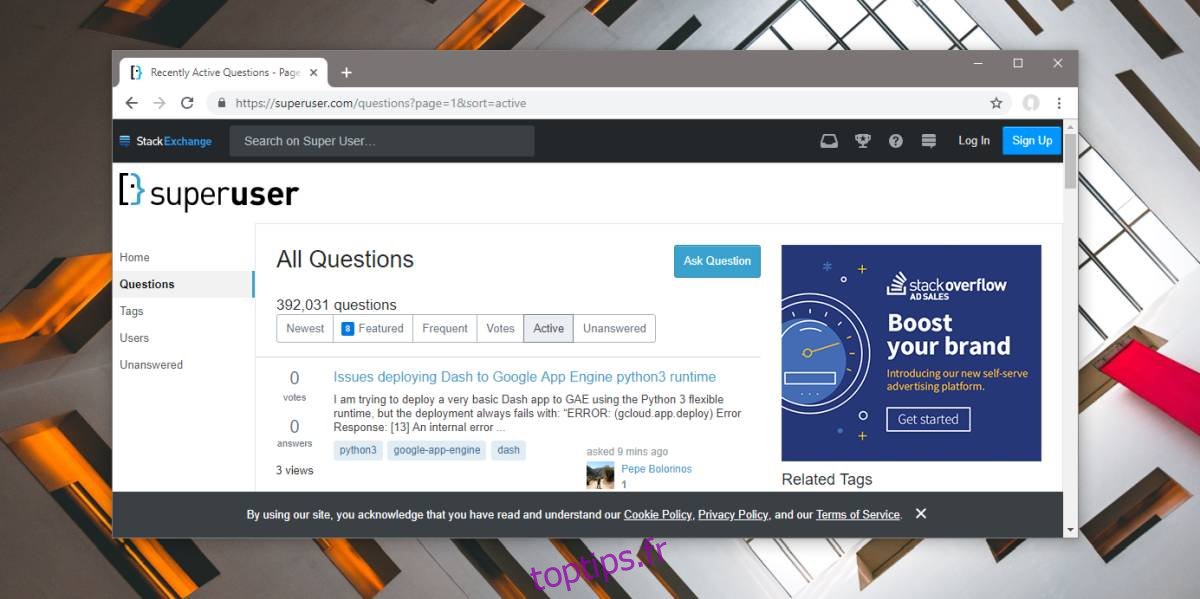L’année dernière, une nouvelle loi a obligé les sites Web à être plus francs sur la manière dont ils stockent et utilisent vos données. La loi est excellente, mais les messages d’acceptation des cookies deviennent ennuyeux après un certain temps et pour être parfaitement honnête, peu de gens les lisent. Certains sites Web vous montreront le message d’acceptation des cookies, quel que soit le nombre de visites. Le message ne disparaît que si vous vous connectez au site Web et que l’acceptation ou le rejet du message ne suffit pas. Si vous en avez assez de voir les messages d’acceptation des cookies, vous pouvez installer un module complémentaire ou une extension appelée Je ne me soucie pas des cookies et les masquer tous.
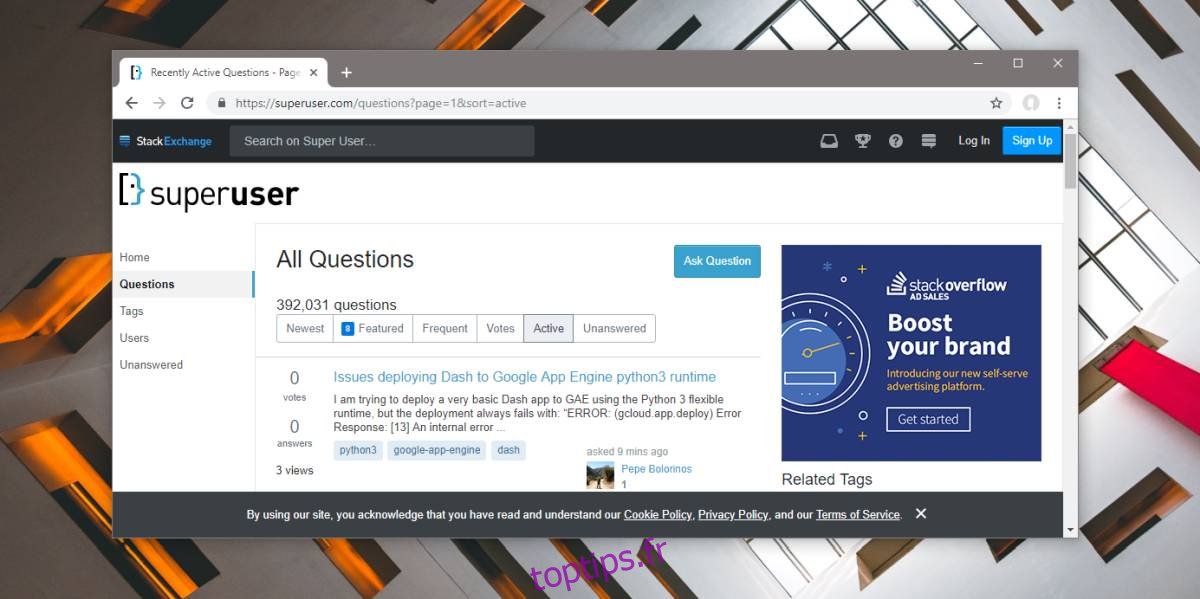
Masquer tous les messages d’acceptation des cookies
Le module complémentaire / extension Je ne me soucie pas des cookies est disponible pour les deux Firefox et Chrome. Une fois que vous avez installé le module complémentaire / l’extension, vous ne verrez plus de messages vous demandant d’accepter les cookies.
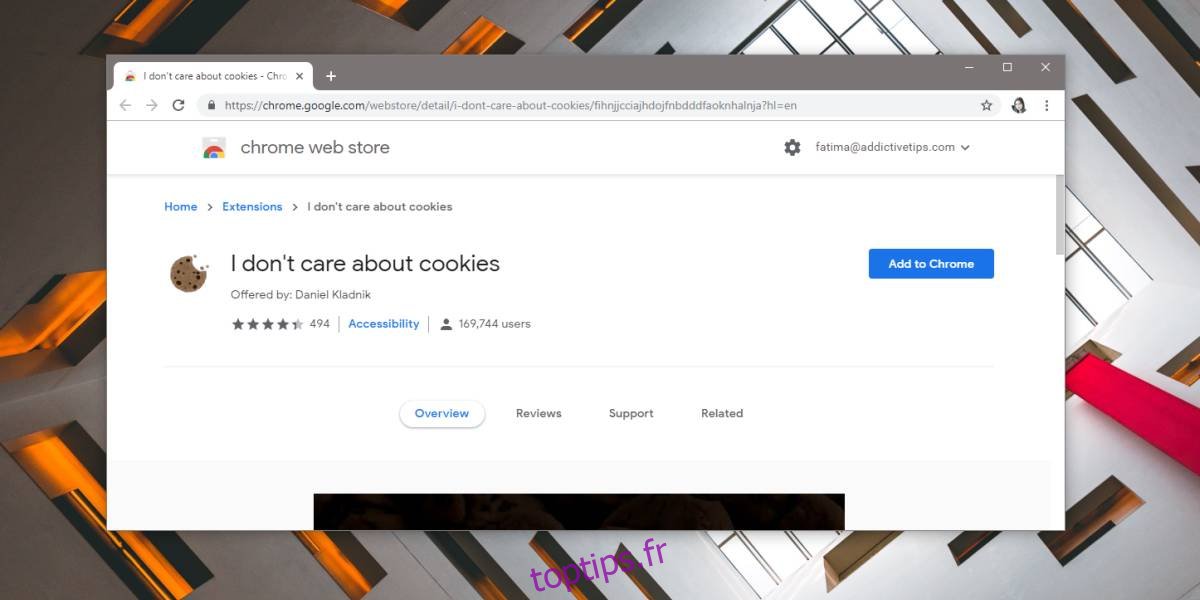
Vous devez savoir que cet add-on / extension n’acceptera pas automatiquement les cookies pour vous. Il ne fait que cacher les messages. Cela signifie que si vous visitez un site Web qui a besoin d’enregistrer des cookies, il ne fonctionnera pas comme prévu à moins que vous n’acceptiez les cookies.
L’add-on / extension a une option de liste blanche afin que vous puissiez l’utiliser lorsque vous devez accepter les cookies d’un site Web. Pour ajouter un site Web à la liste blanche, cliquez sur l’icône du module complémentaire / extension à côté de la barre d’URL et dans le menu contextuel, sélectionnez l’option «Désactiver l’extension sur le site Web». Vous devrez peut-être recharger le site Web pour exécuter la modification, donc si vous êtes en train de remplir un formulaire, faites ce que vous pouvez pour enregistrer votre progression.
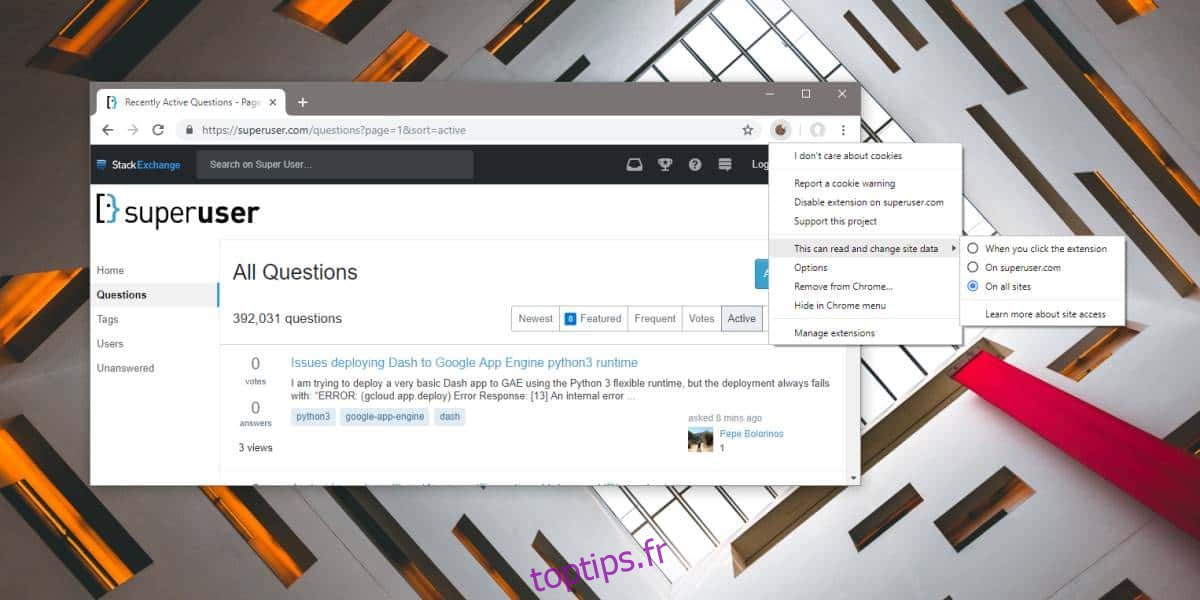
Pour ajouter des sites Web à la liste blanche du module complémentaire / extension, cliquez dessus et sélectionnez Options dans le menu contextuel. Cela ouvrira la liste blanche à laquelle vous pouvez ajouter des domaines. Entrez un domaine par ligne et cliquez sur le bouton Enregistrer les paramètres en bas.
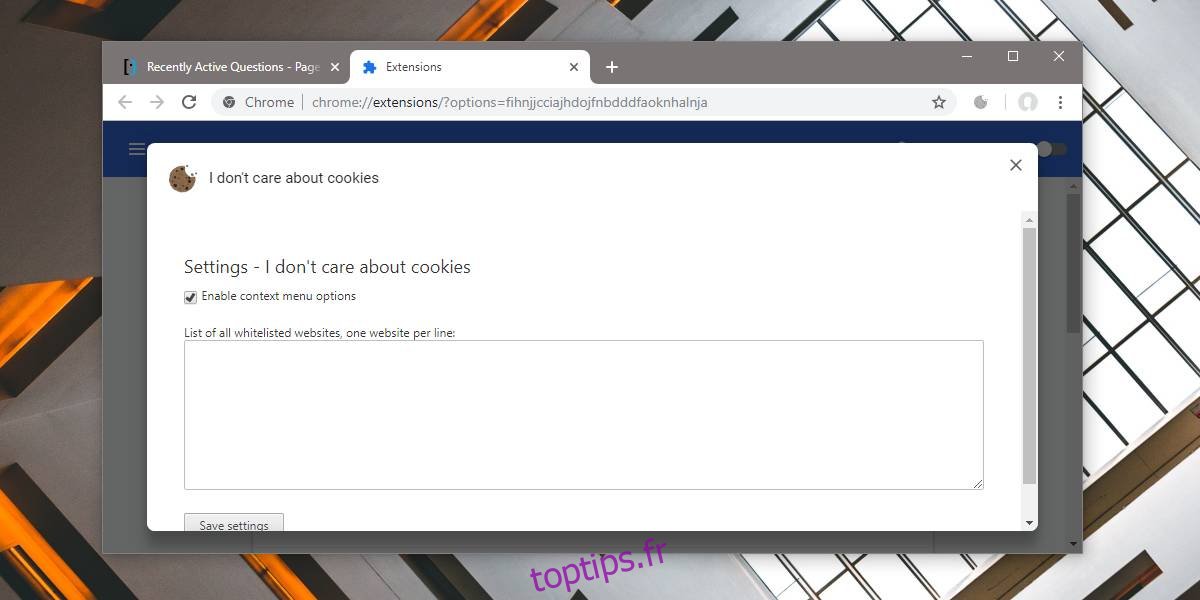
Si vous souhaitez utiliser ce module complémentaire / extension en mode navigation privée pour Chrome, vous devrez l’activer à partir de la page des extensions dans Chrome. Par défaut, Chrome n’autorise pas l’exécution des extensions dans une fenêtre de navigation privée. Firefox, en revanche, permettra à tous les modules complémentaires de fonctionner en mode de navigation privée.
Si vous utilisez un navigateur autre que Firefox ou Chrome et que vous souhaitez masquer les messages d’acceptation des cookies, vous pouvez essayer d’utiliser une extension de blocage des publicités qui peut également bloquer certains éléments sur les sites Web. C’est long, mais cela pourrait fonctionner si vous trouvez une extension suffisamment sophistiquée pour faire le travail.